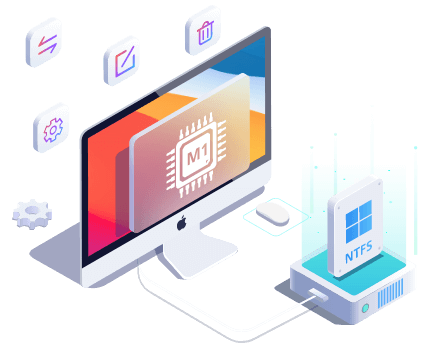Tabla de Contenido
![]() Sobre el autor
Sobre el autor
![]() Artículos Relacionados
Artículos Relacionados
Cómo expulsar de forma segura unidades NTFS en Mac Catalina
Hoy en día, las unidades flash USB NTFS son utilizadas por un gran número de usuarios para ejecutar de forma portátil sus operaciones de Windows. Numerosas personas utilizan unidades NTFS para ejecutar sus juegos, aplicaciones y otros archivos específicos de Windows en Mac.
Si eres uno de esos usuarios que utilizan unidades USB NTFS para guardar archivos, entonces es importante que aprendas a expulsar unidades NTFS de forma segura en Mac Catalina.
En realidad, no mucha gente sabe que la expulsión forzosa de unidades flash USB NTFS o de otro tipo puede provocar problemas graves como la corrupción de datos, el mal funcionamiento del disco duro y otros.
Este post te ayudará a comprender la importancia de expulsar de forma segura las unidades NTFS y los métodos correctos para hacerlo. Empecemos.
Forma 1. EaseUS NTFS for Mac - Expulsión con 1 clic
Forma 2. Expulsar desde el Escritorio
Forma 3. Arrastrar a la Papelera
Forma 4. Expulsar desde la Barra de Menús/Finder
Forma 5. Expulsar desde la barra lateral del Finder
Qué ocurre si la unidad NTFS no se expulsa de forma segura en el Mac Catalina
En primer lugar, vamos a entender qué daños sufrirá la unidad Mac Catalina o NTFS si no se expulsa de forma segura.
1. Corrupción o pérdida de datos
Una de las cosas más comunes que puede provocar la expulsión forzosa es la corrupción de datos. ¿Cómo? Para ello, es importante entender primero cómo interactúan el Mac y el USB.
Supón que estás copiando un archivo de un Mac Catalina a una unidad NTFS. En este caso, la máquina está utilizando una caché de escritura para transferir archivos de un dispositivo a otro. Se trata simplemente de una memoria local que el Mac utiliza para trabajar con rapidez.
La caché de escritura completa el proceso de copia de archivos en segundo plano en milisegundos. Durante este proceso, si se expulsa la unidad NTFS en el Mac Catalina, estás extrayendo una unidad sin informar a tu máquina.
Si el proceso no se ha realizado en el momento de extraer la unidad, puede corromperse el archivo en el proceso. Dado que los Mac siempre utilizan la caché de escritura para transferir archivos, la expulsión segura es un proceso importante.
2. Impacto en el rendimiento de la unidad
Además de corromper los datos, la expulsión insegura de unidades NTFS del Mac Catalina puede afectar negativamente al rendimiento de la unidad. Puede que no notes un problema repentino con la unidad NTFS, pero con el tiempo, te darás cuenta de que la unidad funciona más despacio de lo habitual.
Este problema ocurre debido a la creación de memoria caché en el USB. Cada vez que la unidad NTFS se conecta con el Mac, creará una memoria caché del USB. La retirada repentina de la unidad puede deteriorar la memoria caché y provocar gradualmente una degradación del rendimiento.
3. Dañar el sistema lógico de archivos
La expulsión insegura también puede causar problemas en el sistema lógico de archivos. La expulsión forzosa de la unidad NTFS a veces puede dañar las celdas.
Al igual que las células del cerebro, el Mac tiene algunas células que contienen información interna de la unidad. Por eso, cuando se extrae una unidad NTFS en modo lectura/escritura, se puede dañar la información interna de la unidad y hacerla inaccesible para ti.
Cómo expulsar una unidad NTFS en Mac Catalina [5 formas]
Los usuarios de Mac no tienen la opción, como los usuarios de Windows, de detener una caché de escritura mientras transfieren de un dispositivo a otro. Por tanto, como usuario de Mac Catalina, tienes que aprender a expulsar unidades NTFS de forma segura en Mac.
Además, no es nada difícil expulsar de forma segura una unidad NTFS en el Mac Catalina. Aquí tienes cinco opciones sencillas para expulsar una unidad en Mac:
Forma 1. EaseUS NTFS for Mac - Expulsión con 1 clic
Si quieres una solución sin complicaciones para expulsar unidades NTFS, obtén hoy mismo EaseUS NTFS for Mac. Es una herramienta perfecta para montar y desmontar unidades formateadas NTFS desde la barra de estado del Mac. El software también permite expulsar de forma segura unidades NTFS en dispositivos Mac M1.
Además de la expulsión segura, el programa permitirá leer y escribir unidades NTFS en macOS. Ayudará a leer y escribir todo tipo de unidades externas NTFS en Mac, incluidos discos duros, dispositivos SSD y unidades flash USB.
Otras características de EaseUS NTFS para Mac
- Permite leer, escribir, borrar, copiar y transferir unidades NTFS en Mac
- Una solución de un solo clic, sin necesidad de juguetear con comandos de terminal
- Es una herramienta superrápida, apenas tarda unos minutos en transferir un archivo entre discos externos y Mac
- Compatible con macOS Big Sur 11 ~ macOS Sierra 10.12
- Admite varios formatos de archivo nativos de Windows y Mac, como NTFS, HFS+, exFAT y muchos más
- Funciona con todos los dispositivos externos, como discos duros, SSD, unidades thunderbolt, tarjetas CF, etc.
Utilizando el EaseUS NTFS for Mac, se puede expulsar fácilmente la unidad NTFS en el Mac Catalina de la siguiente manera:
Paso 1. Ejecuta EaseUS NTFS for Mac en el ordenador Mac, haz clic en "Ya tengo licencia" para activar este software.

Paso 2. Deja que EaseUS NTFS for Mac detecte la unidad conectada que quieres expulsar.
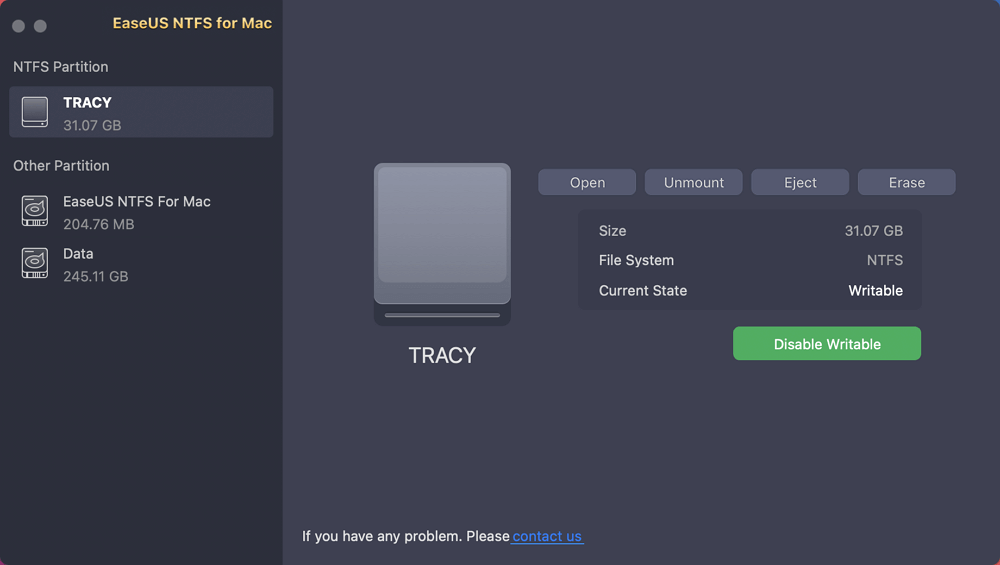
Paso 3. Una vez detectada, selecciona la unidad de destino y haz clic en "Expulsar". Esto eliminará de forma segura tu unidad sin afectar a los archivos y datos guardados.
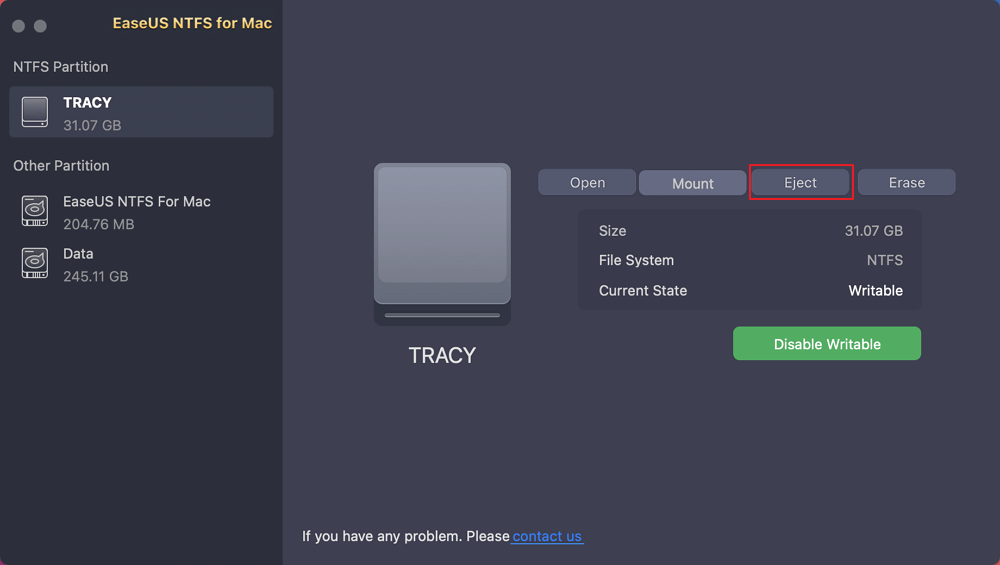
Forma 2. Expulsar del Escritorio
Siempre que se conecte una unidad USB u otra unidad externa al Mac, aparecerá en la pantalla del escritorio. Todo lo que tienes que hacer es
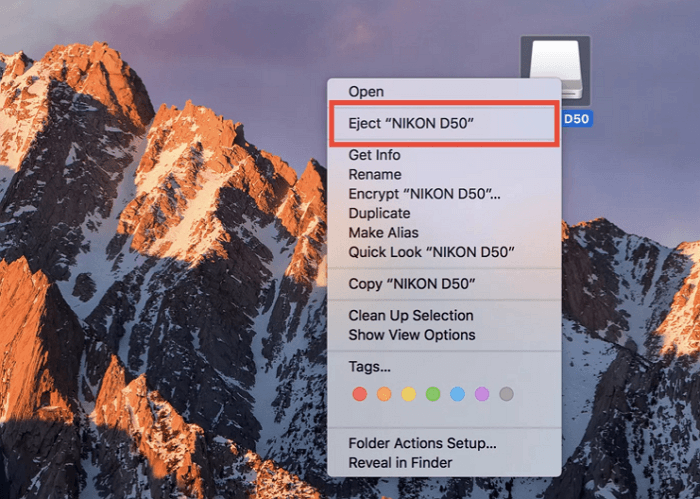
Paso 1. Haz clic con el botón derecho del ratón en la unidad externa situada en el escritorio del Mac.
Paso 2. Selecciona Expulsar "nombre de la unidad", y podrás expulsar la unidad NTFS de forma segura.
Forma 3. Arrastrar a la papelera
Otra opción para expulsar de forma segura la unidad NTFS en el Mac Catalina es arrastrar el icono de la unidad a la carpeta Papelera. Así es como funciona:
Paso 1. Arrastra el icono de la unidad externa a la Papelera del Dock.
Paso 2. La Papelera se convertirá en un gran botón de expulsión cuando empieces a arrastrar el icono. Pulsa sobre él y ya está.
Forma 4. Expulsar desde la Barra de Menús/Finder
También hay una opción para expulsar la unidad NTFS desde la barra de menú de la parte superior de la pantalla. Para ello, selecciona una unidad NTFS en tu escritorio o en el Finder, sólo Archivo > Expulsar del menú.
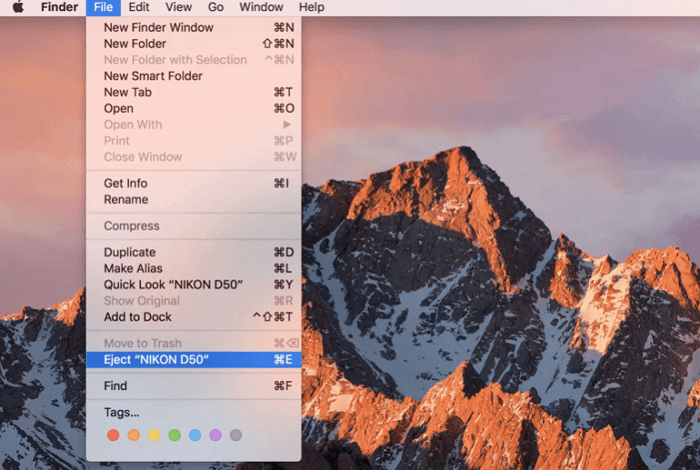
Forma 5. Expulsar desde la barra lateral del Finder
Por último, si estás en la ventana del Finder, despliega la sección Ubicaciones en la barra lateral. Allí encontrarás el pequeño icono de expulsión junto al nombre de tu unidad en la lista.
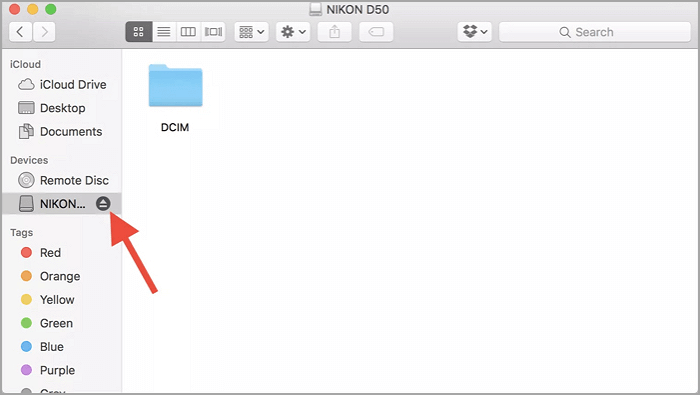
Resumen
Tienes muchas opciones para expulsar unidades NTFS de forma segura en Mac Catalina. Puedes utilizar el Finder, la Papelera y muchas otras opciones para evitar que la unidad NTFS se dañe.
Sin embargo, entre todas las opciones, utilizar EaseUS NTFS for Mac es la mejor. Esto se debe a que es una herramienta robusta que puede ayudar a leer y escribir unidades NTFS de Microsoft fácilmente en Mac. Además, el software ofrece varias funciones excelentes para optimizar los archivos NTFS.
Puedes obtener la versión de prueba gratuita de EaseUS NTFS for Mac y practicar siempre la expulsión segura de unidades externas en tu Mac.
¿Ha sido útil esta página?
Sobre el autor
Luis es un entusiasta de la tecnología, cuyo objetivo es hacer que la vida tecnológica de los lectores sea fácil y agradable. Le encanta explorar nuevas tecnologías y escribir consejos técnicos.